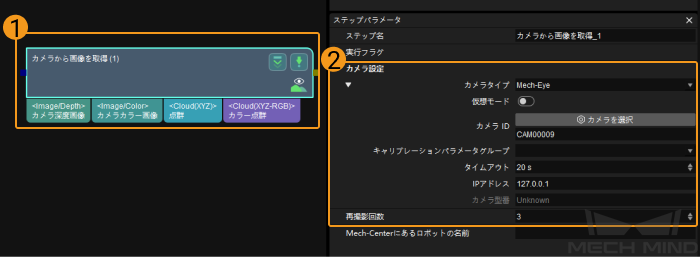実行ガイド¶
対象物の吸着(箱なし)プロジェクトには、主に次の操作手順が含まれます。
代表的なプロジェクトの新規作成¶
インターフェイスの上部にあるメニューバーで をクリックするか、ツールバーの 代表的なプロジェクトを新規作成 をクリックして以下のような画面に入ります。
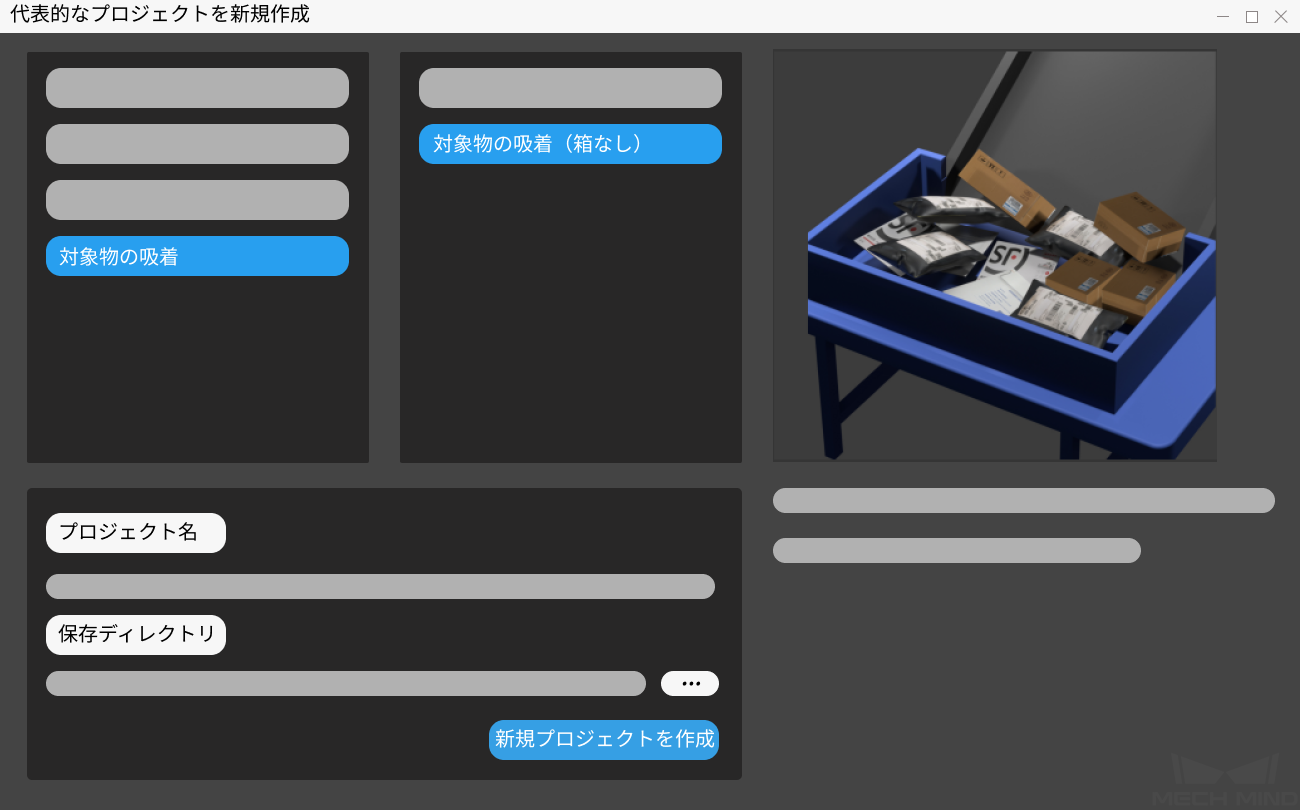
対象物の吸着(箱なし) を選択します。
プロジェクト名を付けて入力します。
 をクリックし、プロジェクトフォルダの保存パスを選択して(空のフォルダを作成することをお薦めします)、 新規プロジェクトを作成 をクリックします。
をクリックし、プロジェクトフォルダの保存パスを選択して(空のフォルダを作成することをお薦めします)、 新規プロジェクトを作成 をクリックします。
事前準備¶
カメラキャリブレーション¶
カメラキャリブレーションではカメラのパラメータファイルを生成します。このファイルにはロボットとカメラとの位置関係が記録されています。
ツールバーの カメラキャリブレーション(標準モード) をクリックしてカメラをキャリブレーションします。

もしくは、 をクリックしてカメラをキャリブレーションします。
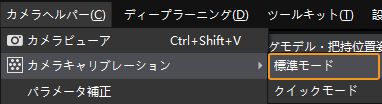
不明なところがあれば、 カメラキャリブレーションの標準モード をご参照ください。
カメラ設定¶
カメラで画像をキャプチャする前に、ステップ カメラから画像を取得 を選択し、実際の状況に応じてID、パラメータグループおよびIPアドレスを正しく設定する必要があります。カメラ設定の詳しくは、 カメラから画像を取得 をご参照ください。
プロジェクトを実行してデバッグ¶
ヒント
プロジェクトを実行するときは、デープラーニングサーバーポートを60000~65535に設定する必要があります。
プロジェクトの実行・デバッグ方法については、 プロジェクトを実行してデバッグ をご参照ください。
プロジェクトのアルゴリズムフローとパラメータ調整については、 プロジェクトの詳細な説明 をご参照ください。
プロジェクトデバッグが完了し、かつ正常に実行した後、ユーザーが今後の問題に備えて現場の画像をキャプチャする場合、またはプロジェクトのある段階で効果を改善するために現場でない環境でステップやパラメータを最適化する場合に、 データ保存 と データプレイバック を使用することができます。
データプレイバック を使用する前提:
プロジェクトのファイル(プロジェクト実行時にエラーが発生しないこと)。
2Dカラー画像、深度画像、カメラパラメータファイルなど、プロジェクト実行の全プロセスに取得した現場データ。保存方法は データ保存 をご参照ください。